Statistiken in OrgaEasy
In OrgaEasy steht dir eine umfangreiche Statistikfunktion zur Verfügung. Diese dürfte vor allem für die Geschäftsleitung interessant sein, um zu prüfen, ob alle Bereiche zufriedenstellend laufen, aber auch, um Trends und Entwicklungen zu erkennen und entsprechend unternehmerisch darauf zu reagieren.
Die Statistiken kannst du über das Hauptmenü aufrufen:
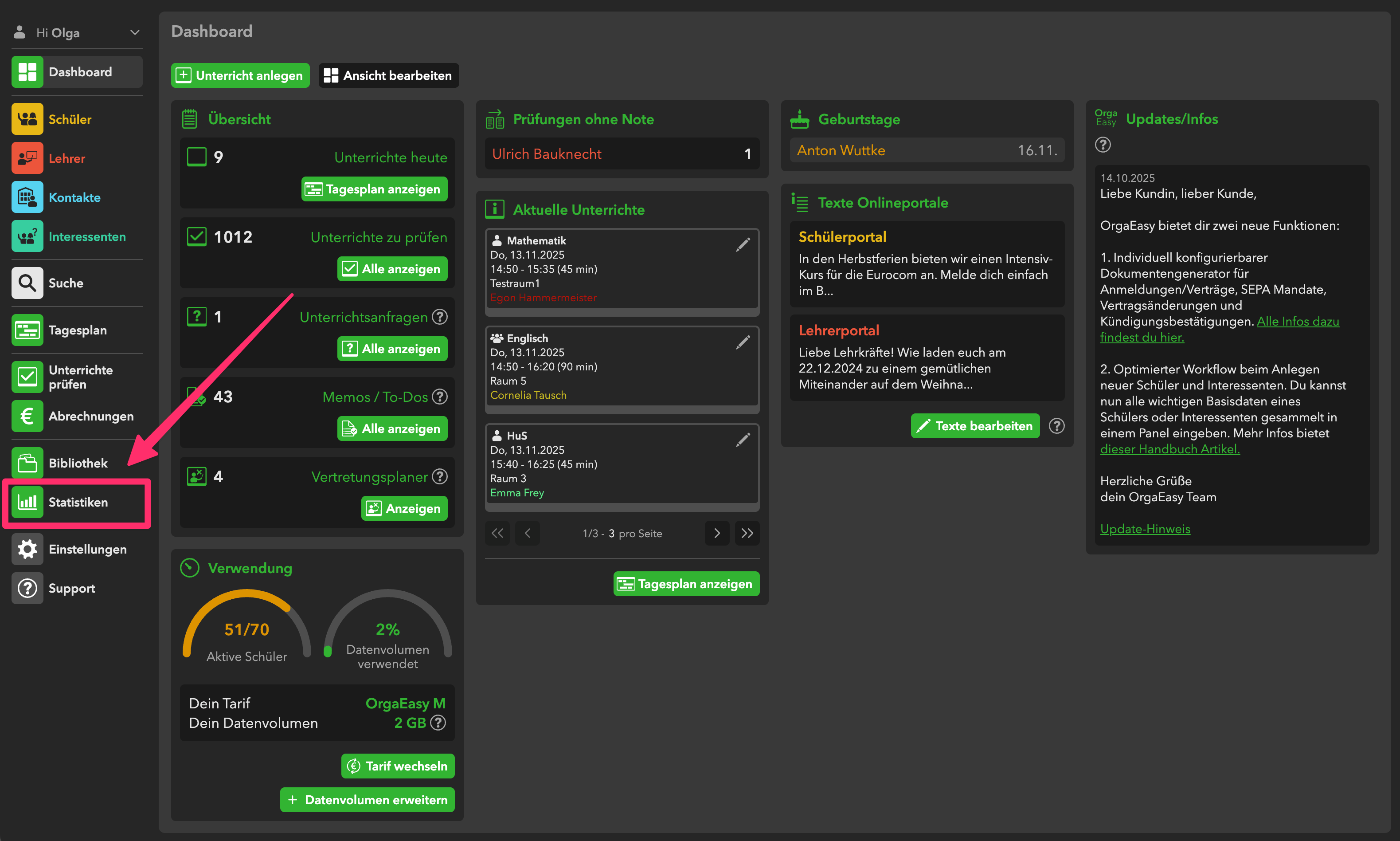
Nach einem Klick auf den Menüpunkt bietet OrgaEasy dir ein Auswahlmenü für die verschiedenen abrufbaren Statistiken an:
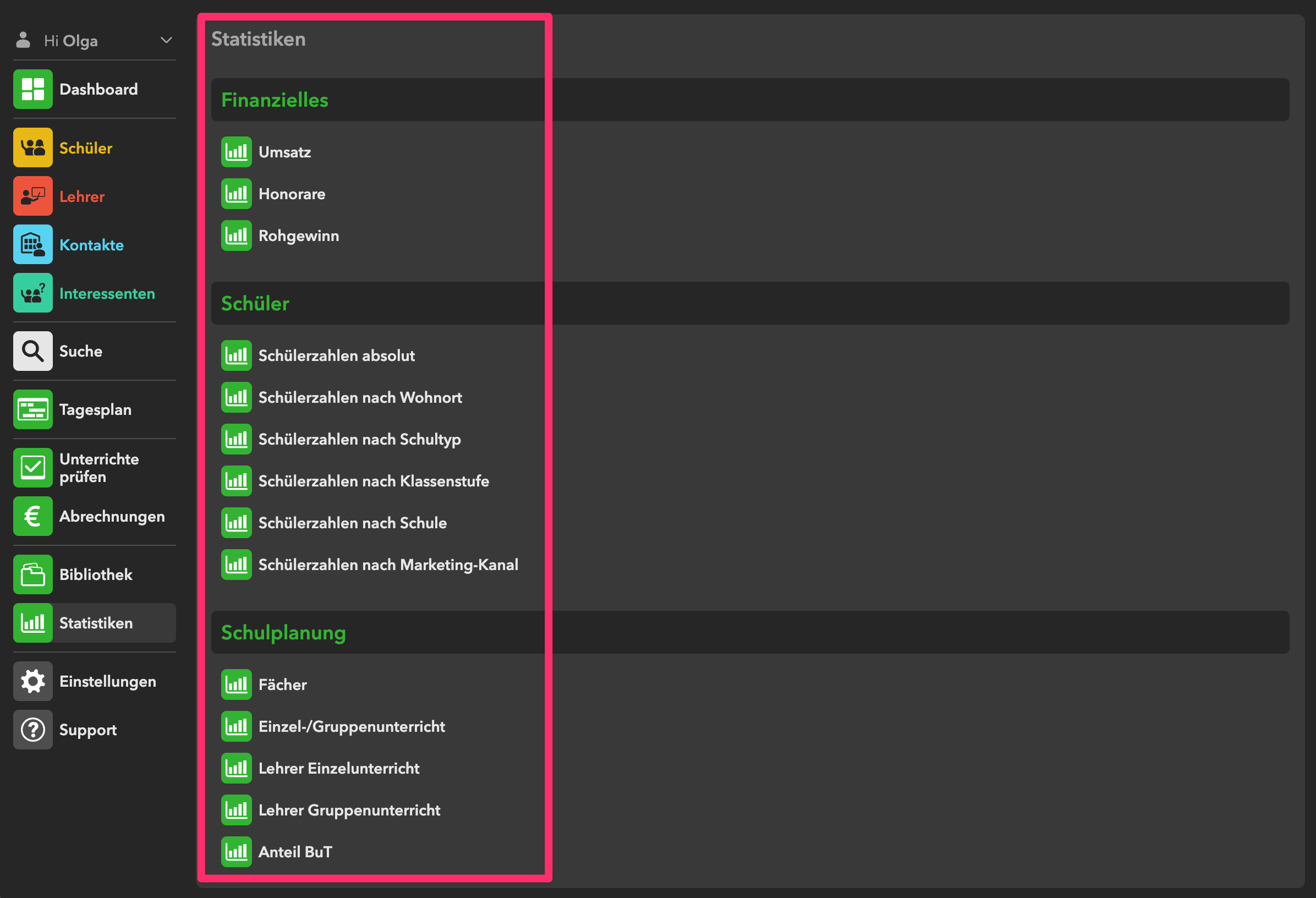
Die unterschiedlichen Statistiken werden auf verschiedene Weise angezeigt, z. B. als Balken- oder Kurvendiagramm. Die Darstellungsart hängt davon ab, wie die Informationen visuell optimal angezeigt werden können, sodass du diese bestmöglich erfassen kannst.
An diesem Beispiel siehst du die grundsätzlichen Bedienungsmöglichkeiten der Diagramme:
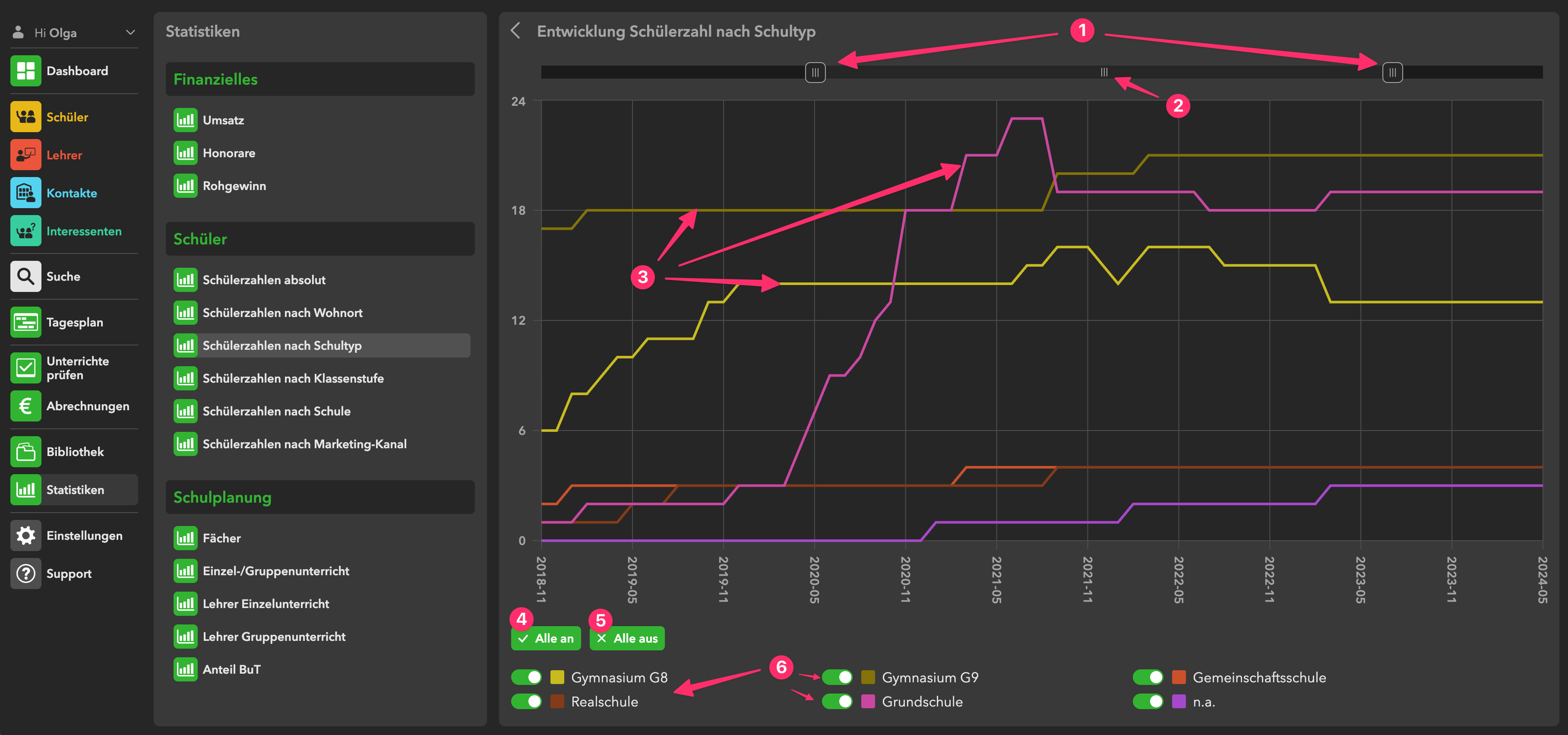
- Diese Anfasser kannst du verschieben, um den Zeitraum der Darstellung genauer einzugrenzen.
- Bewege diesen Balken, um den gewählten Zeitraum zu verschieben.
- In Kurvendiagrammen hat jede Kategorie eine eigene Farbe. Welche Kategorie durch diese Farbe dargestellt wird, siehst du unter dem Diagramm in der Legende.
- Manche Diagramme haben so viele Kategorien, dass die Übersicht darunter leidet. Darum kannst du mit den Switches die Anzeige jeder Kategorie an- und ausschalten. Über diesen Button schaltest du automatisch alle Kategorien an.
- Mit diesem Button schaltest du alle Kategorien aus, um danach gezielt nur die anschalten zu können, die du sehen möchtest.
- Jede Kategorie hat einen eigenen Switch zum an-/ausschalten.
TIPP
Führe den Mousecursor über die Diagramme. Dir werden dann die genauen Daten zu diesem Zeitpunkt angezeigt:

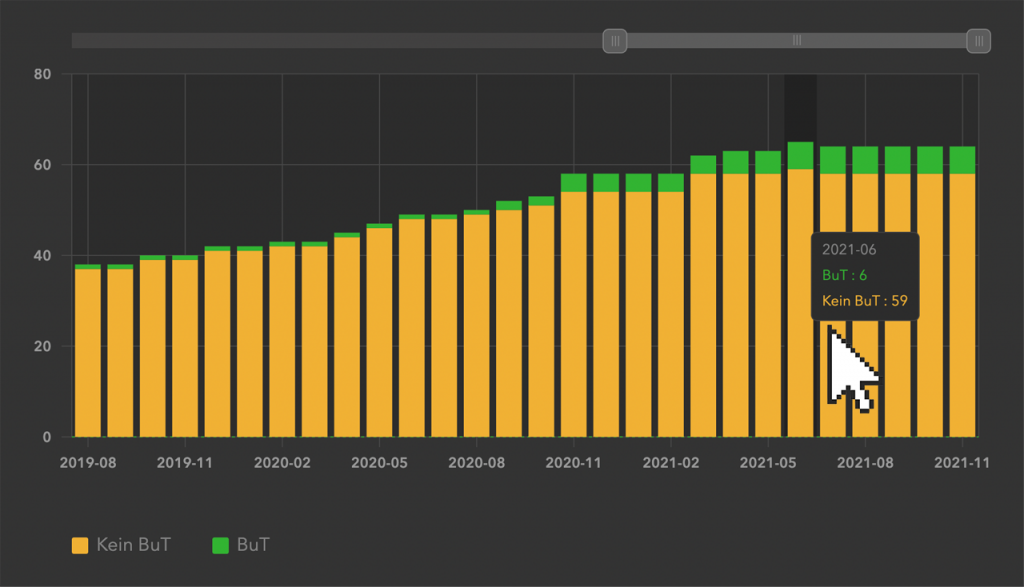
WICHTIG
Viele der für die Statistiken wichtigen Daten ermittelt das System automatisch. Einige Daten musst du jedoch manuell eingeben bzw. aktualisieren, damit diese korrekt verarbeitet und dargestellt werden können. Dies betrifft fünf Kategorien bei den Schülern. Darum gibt es auf den Seiten jedes Schülers unter Schülerdaten den Button Statistiken:
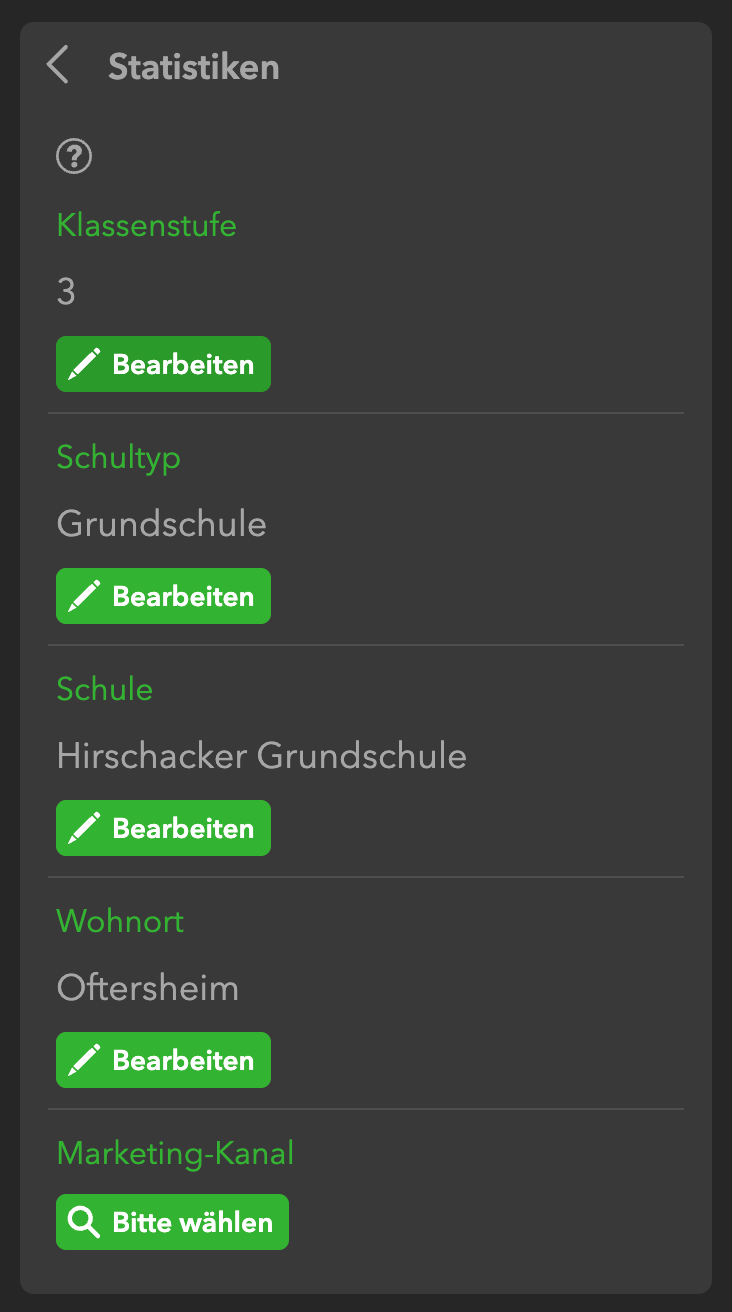
- Die Klassenstufe wird aus
Schüler > Schülerdaten > Stammdatenübernommen, wenn sie dort hinterlegt oder geändert wird. Wenn du während oder nach den Sommerferien die Komfort-Funktion „Schüler versetzen“ (unterEinstellungen > Struktur > Schultypenmehr Infos hier) verwendest, wird die neue Klassenstufe in der Statistik übernommen. Zusätzlich kannst du über den Button „Bearbeiten“ diesen Wert jederzeit manuell anpassen. - Der Schultyp wird initial aus
Schüler > Schülerdaten > Stammdatenübernommen, wenn er dort hinterlegt oder geändert wird. Über den Button „Bearbeiten“ kannst du diesen Wert jederzeit manuell anpassen. - Der Name der besuchten Schule wird initial aus
Schüler > Schülerdaten > Stammdatenübernommen, wenn er dort hinterlegt oder geändert wird. Über den Button „Bearbeiten“ kannst du diesen Wert jederzeit manuell anpassen. - Die Statistik-Kategorie „Wohnort“ ist ein Sonderfall: dieser Wert wird nicht initial befüllt, du musst hier manuell die gewünschte Information eingeben, wenn du diese Information statistisch auswerten möchtest.
Hintergrund: unsere Kunden verwenden hier, je nachdem, was aufgrund der örtlichen Gegebenheiten die meiste Aussagekraft hat, unterschiedliche Daten: die Postleitzahl, den Ort oder in größeren Städten den Stadtteil - Auch den Marketing-Kanal musst du manuell angeben. Hier kannst du hinterlegen, wie der Schüler auf deine Nachhilfeschule aufmerksam wurde.
Sollte eine Änderung an einem der Werte erforderlich sein, klicke auf „Bearbeiten“ und dann auf „Wert hinzufügen“:
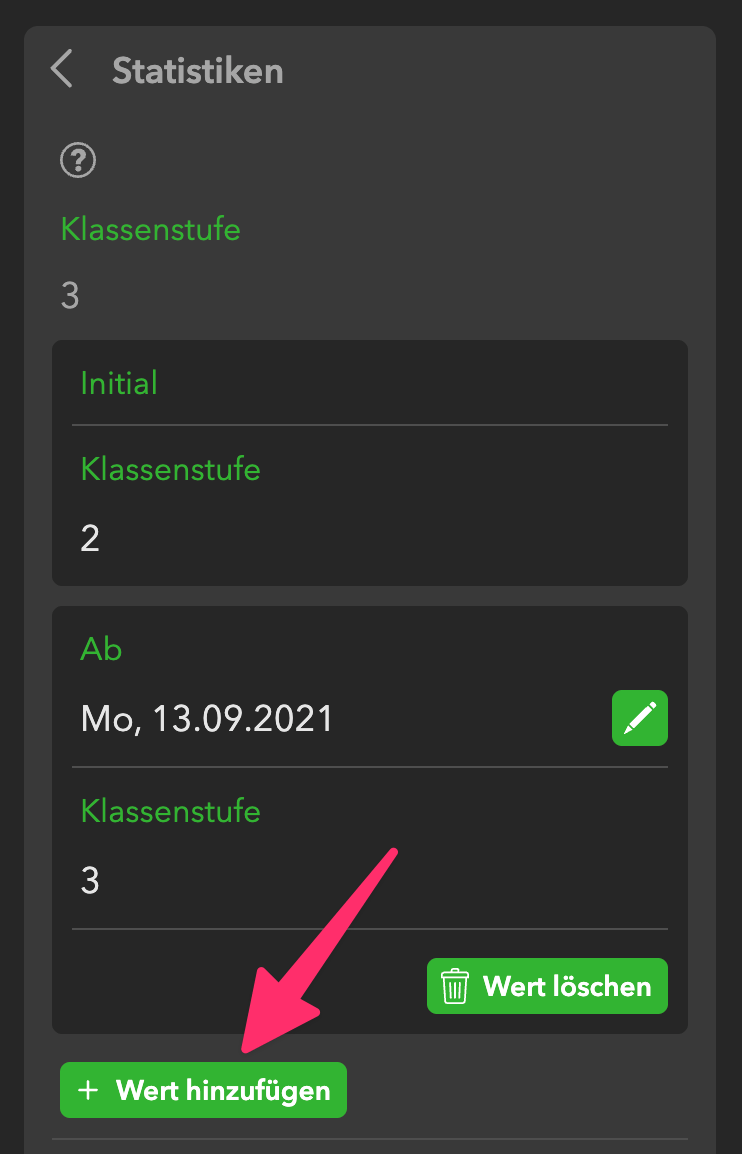
Daraufhin öffnet sich folgende Ansicht:
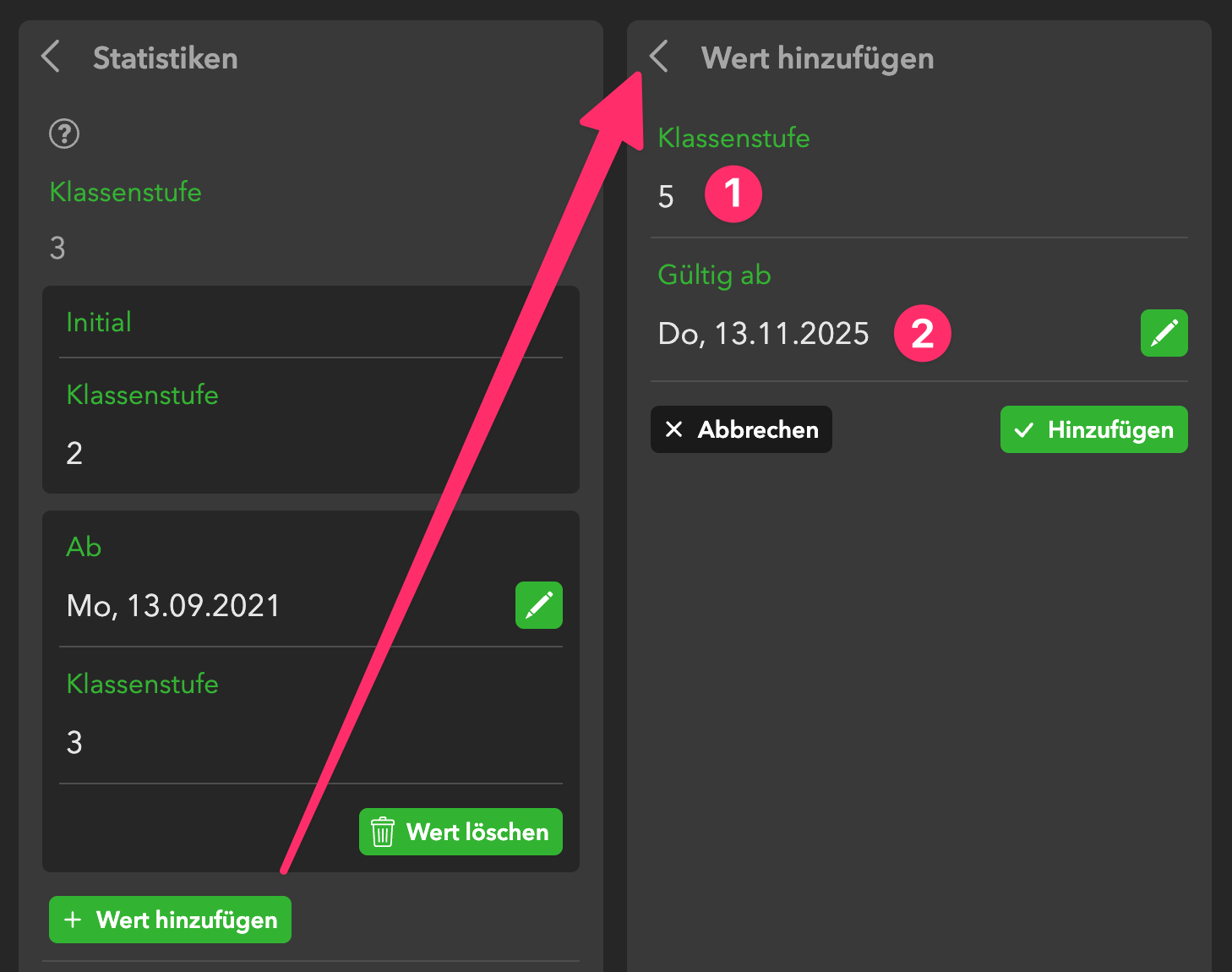
- Gib hier den neuen Wert ein (in diesem Beispiel die neue Klassenstufe).
- Gib hier ein, seit/ab wann dieser Wert gültig ist.